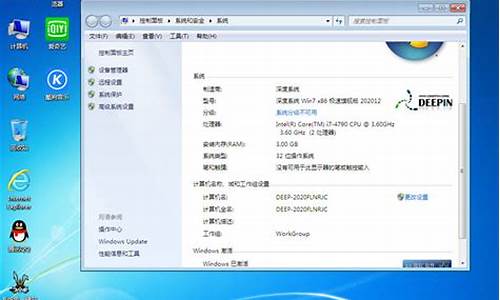win7如何显示隐藏的文件或文件夹_win7如何显示隐藏文件内容

在电脑的文件夹选项界面中可以将电脑的隐藏文件夹显示出来,这里的设置是针对整个电脑的磁盘的,工具选项就在文件夹最上面的菜单中。具体操作请参照以下步骤,演示系统为windows7。
1、首先在电脑上打开一个文件夹,点击界面上方的菜单选项“工具”。
2、然后在出现的下拉菜单中,点击“文件夹选项”。
3、然后在出现的窗口中,点击“查看”按钮。
4、然后在查看页面中,选中“显示隐藏的文件、文件夹或驱动器”选项。
5、最后点击“确定”按钮即可。完成以上设置后,即可把win7的D盘中隐藏文件夹显示出来。
1、首先,打开“计算机”,点击“工具”菜单,从弹出的菜单中选择“文件夹选项”命令。
2、对于没有菜单栏的WIN7系统中,可以按住ALT弹出菜单栏。或者点击“组织”,再选择“文件夹和搜索选项”命令。
3、接下来在打开的“文件夹选项”对话框中,单击“查看”,切换到“查看”选项卡中。
4、然后在下面的“高级设置”区域,取消“隐藏受保护的操作系统文件”前面的复选框;再选择下面的“显示隐藏的文件、文件夹和驱动器”单选项。
5、最后单击“确定”按钮保存设置既可。
6、再打开有隐藏文件的地方,可以发现,隐藏的文件已经显示出来了。
声明:本站所有文章资源内容,如无特殊说明或标注,均为采集网络资源。如若本站内容侵犯了原著者的合法权益,可联系本站删除。